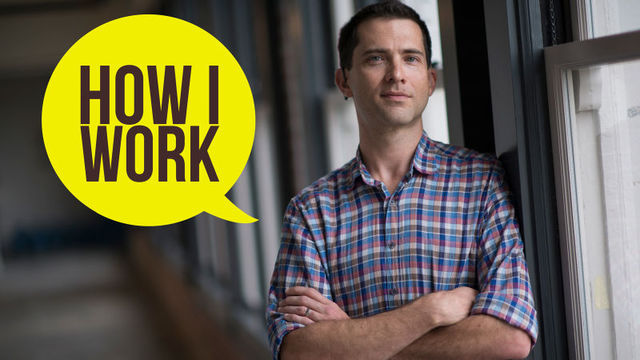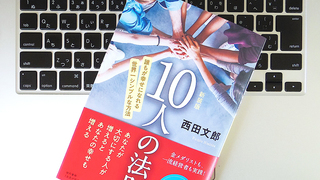ノートPCのキーの配置にクレームを言う方はあまりいないでしょう。でも実は、一般的なキーボードの真横に並んだキーの配置は、人間の体の作りからすると不自然なんです。作業する際は、体が無理をしてキーボードに合わせる形となっています。ホントは、その逆でありたいところ。
そこで今回は、エルゴノミクスキーボード『ErgoDox EZ』についてご紹介。エルゴノミクスキーボードは、ハードにタイピングし続けるエンジニアの人たちにとっては、すでにお馴染みのジャンルでしょうが、楽にタイピングしたい、作業を高速化したい…と考えるのは、エンジニアに限ったことではないハズです。
さらに謎の疲労感や作業効率についての課題も、何気なく使っているキーボードを見直すことで解消するかもしれません。
人間工学にもとづいてデザインされたエルゴノミクスキーボードは、手の形状に沿ったカーブが特徴。加えて『ErgoDox EZ』では、左右に分割できます。
ですので、肩幅の広い方が縮こまって仕事をしなくて済みますし、サイドテーブルにキーボードを置くなどして、楽な姿勢で仕事することもできるでしょう。
ひとつひとつのキーの形状が指にフィットするように窪んでいたり、大きさも指の位置に最適化されていたりと体に優しい設計に。オプションの傾き調整バーをつければ角度の調整も自在で、タイピング疲れしにくいようにできています。
作業を高速化するには、いかに手の位置を動かさずにタイピングするかを意識したいですが、『ErgoDox EZ』では、キー配列のレイアウトを複数登録できて、切り替えられます。
デフォルトでは、一般的なQWERTY配列が割り当てられた「レイヤー0」に加えて、「レイヤー1」ではテンキーやファンクションキーが。そして「レイヤー3」では、マウスの操作が割り当てられています。
さらにはレイヤーの追加やキー配列が、ブラウザを用いて簡単にカスタマイズできますので、自分好みの環境が作れそうです。
ショートカットキーの多用も作業時短のポイント。よく使うアプリにショートカットキーを割り当てれば、ワンタッチで起動することができますよね。
たとえば、Chromeをショートカットキーで起動して、さらには拡張機能にショートカットキーを割り当て、見ているウェブページを一発でEvernoteに保存…といった活用をされている方もいるでしょう。
ところが、便利だからとショートカットキーをつぎつぎと登録していくとバッティング問題が起こりがち。
『ErgoDox EZ』にはHyperキー(Ctrl+Shift+Alt+Cmd)、Mehキー(Ctrl+Shift+Alt)といった、ショートカットキー予約でまず使われていないであろう組み合わせのおまとめキーが備わっています。おまとめキーを絡めてよく使うショートカットキーを登録していけば、押しづらい、覚えづらい…といった問題も解消できそうです。
『ErgoDox EZ』は公式サイトなどから購入でき、さまざまなオプションが選択可能。キータッチのタイプが標準的な「Cherry MX Brown」、傾き調整バーとリストレスト付属のモデルが325ドル(約3万6000円)。送料は無料となっています。
ほかにも、QWERTY配列がキーにプリントされているタイプと、ブランクタイプが選べたりと、細かいカスタマイズができますので、気になった方は公式サイトをチェックしてみてください。
Image: ErgoDox EZ
Source: ErgoDox EZ
Reference: Wikipedia
山田洋路